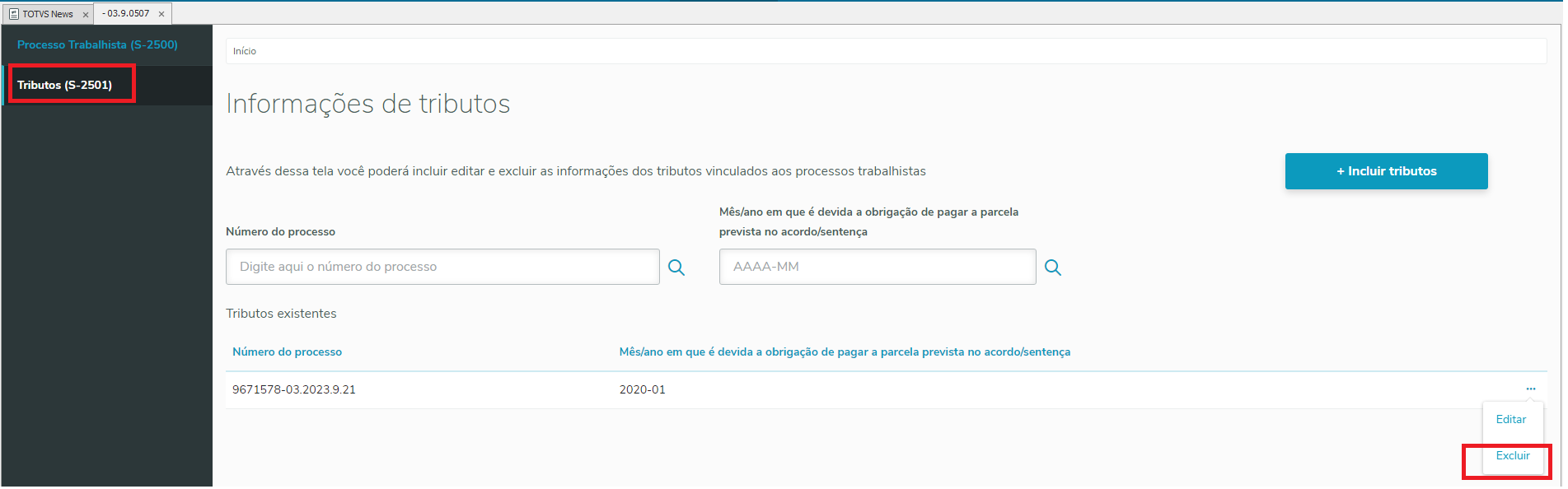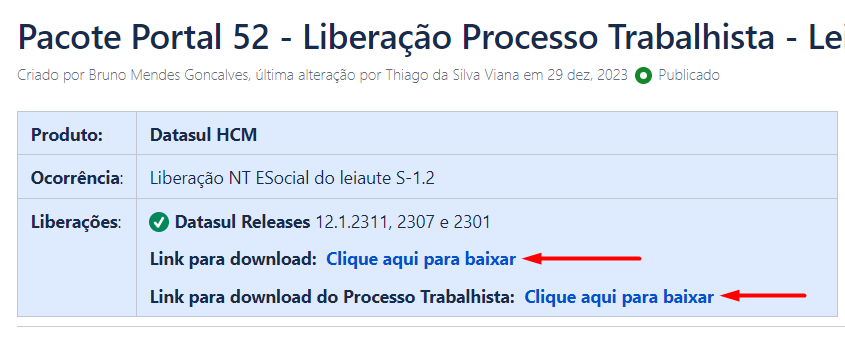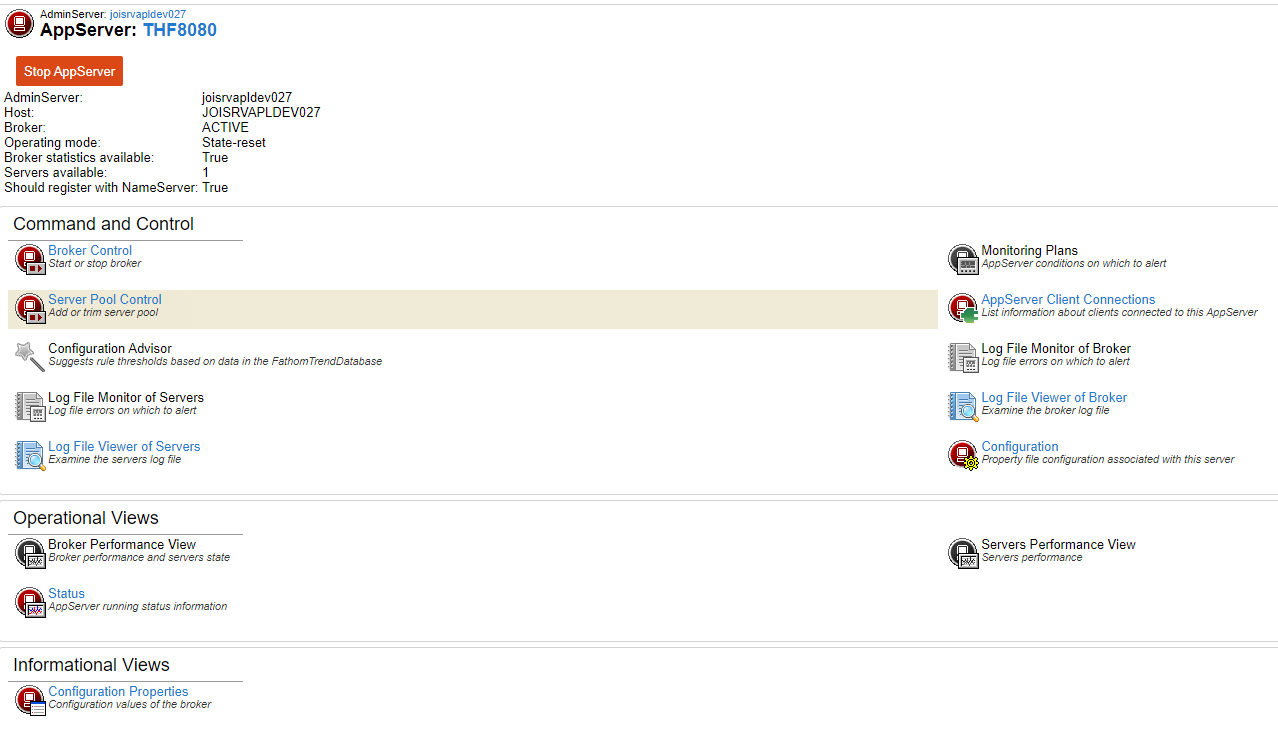| Card |
|---|
| id | Cadastro |
|---|
| label | Acesso ao Cadastro |
|---|
| O programa que exibirá a tela para cadastrar os eventos do Processos Trabalhistas eSocial é html.labor-process: 
|
| Card |
|---|
| id | EventoS2500 |
|---|
| label | Cadastro do evento S-2500 |
|---|
| Tela de pesquisa Permite a pesquisa ( Image Removed) dos processos já cadastrados para edição ou exclusão. Se for cadastrar um novo processo, deve-se clicar no botão + Incluir processo. Image Removed) dos processos já cadastrados para edição ou exclusão. Se for cadastrar um novo processo, deve-se clicar no botão + Incluir processo.  Image Removed Image Removed
Aba Identificação do processo Image Removed Image Removed
Os grupos/campos contemplados na aba "Identificação do processo": | Título do campo | Grupo/Campo | Tipo | Ocorrência | Tamanho | Descrição | | Informações de identificação do contribuinte (responsável direto), caso tenha havido imposição de responsabilidade indireta. Os campos abaixo pertencem ao grupo ideResp, cujo preenchimento é opcional. | | Tipo inscrição | tpInsc | N | 1 | 1 | Preencher com o código correspondente ao tipo de inscrição, conforme Tabela 05.
Valores válidos:
1 - CNPJ
2 - CPF | | Número da inscrição | nrInsc | C | 1 | 11 ou 14 | Informar o número de inscrição do contribuinte de acordo com o tipo de inscrição.
a) Se Tipo inscrição = [1], deve ser informado com 14 (catorze) algarismos.
b) Se Tipo inscrição = [2], deve ser diferente do CPF do trabalhador. Se o empregador for pessoa física, também deve ser diferente do CPF do empregador. | | Informações do processo judicial ou de demanda submetida à Comissão de Conciliação Prévia (CCP) ou ao Núcleo Intersindical de Conciliação Trabalhista (NINTER). Os campos abaixo pertencem ao grupo infoProcesso, cujo preenchimento é obrigatório. | | Origem | origem | N | 1 | 1 | Informar a origem do processo/demanda.
Valores válidos:
1 - Processo judicial
2 - Demanda submetida à CCP ou ao NINTER | | Número do processo | nrProcTrab | C | 1 | 15 ou 20 | Número do processo trabalhista, da ata ou número de identificação da conciliação.
a) Se Origem = [1], deve ser um processo judicial válido, com 20 (vinte) algarismos;
b) Se Origem = [2],deve possuir 15 (quinze) algarismos. | | Observação | obsProcTrab | C | 0-1 | 1-999 | Observações relacionadas ao processo judicial ou à demanda submetida à CCP ou ao NINTER. | | Informações complementares do processo judicial. Os campos abaixo pertencem ao grupo infoProcJud, o preenchimento é obrigatório se a Origem for igual a "Processo judicial". Se a Origem for igual a "Demanda submetida à CCP ou ao NINTER" estes campos não devem ser preenchidos. | | Data da sentença | dtSent | D | 1 | - | Data da sentença ou da homologação do acordo do processo judicial. Informar a data do(a):
a) Trânsito em julgado da decisão líquida proferida no processo trabalhista;
b) Homologação de acordo judicial; ou
c) Trânsito em julgado da decisão homologatória dos cálculos de liquidação da sentença.
Validação: Deve ser igual ou anterior à data atual. | | UF | ufVara | C | 1 | 2 | Preencher com a sigla da Unidade da Federação onde está localizada a Vara em que o processo tramitou.
Valores válidos: AC, AL, AP, AM, BA, CE, DF, ES, GO, MA, MT, MS, MG, PA, PB, PR, PE, PI, RJ, RN, RS, RO, RR, SC, SP, SE, TO | | Município | codMunic | N | 1 | 7 | Preencher com o código do município, conforme tabela do IBGE.
Validação: Deve ser um código válido e existente na tabela do IBGE. | | Identificador da vara | idVara | N | 1 | 2 | Código de identificação da Vara em que o processo tramitou. | | Informações complementares da demanda submetida à CCP ou ao NINTER. Os campos abaixo pertencem ao grupo infoCCP, o preenchimento é obrigatório se a Origem for igual a "Demanda submetida à CCP ou ao NINTER". Se a Origem for igual a "Processo judicial" estes campos não devem ser preenchidos. | | Data da conciliação | dtCCP | D | 1 | - | Data da conciliação.
Validação: Deve ser igual ou anterior à data atual. | | Âmbito | tpCCP | N | 1 | 1 | Indicar o âmbito de celebração do acordo.
Valores válidos:
1 - CCP no âmbito de empresa
2 - CCP no âmbito de sindicato
3 - NINTER | | CNPJ sindicato | cnpjCCP | C | 0-1 | 14 | Identificar o CNPJ do sindicato representativo do trabalhador, no âmbito da CCP ou NINTER.
Validação: O preenchimento é obrigatório e exclusivo se Âmbito for igual a [2] ou [3]. Deve ser um número de CNPJ válido. | Aba Identificação do trabalhador Image Removed Image Removed
Os grupos/campos contemplados na aba "Identificação do trabalhador": | Título do campo | Grupo/Campo | Tipo | Ocorrência | Tamanho | Descrição | | Informações do trabalhador. Os campos abaixo pertencem ao grupo ideTrab, cujo preenchimento é obrigatório. | | CPF | cpfTrab | C | 1 | 11 | Preencher com o número do CPF do trabalhador. | | Nome | nmTrab | C | 0-1 | 2/70 | Informar o nome do trabalhador.
Validação: Preenchimento obrigatório se não existir contrato com o campo "Indicativo se o contrato possui informação no evento S-2190, S-2200 ou S-2300 no declarante" = [S]. | | Data de nascimento | dtNascto | D | 0-1 | - | Preencher com a data de nascimento.
Validação: Preenchimento obrigatório se não existir contrato com o campo "Indicativo se o contrato possui informação no evento S-2190, S-2200 ou S-2300 no declarante" = [S]. Deve ser maior ou igual que 01/01/1890 e menor ou igual à data atual. | | Informações dos dependentes. Informações do trabalhador. Os campos abaixo pertencem ao grupo dependente, cujo preenchimento é opcional. Importante: No leiaute 1.2 este grupo foi excluído. | | CPF | cpfDep | C | 1 | 11 | Número de inscrição no CPF.
Validação: Deve ser um número de CPF válido e diferente do CPF do trabalhador. Se o empregador for pessoa física, também deve ser diferente do CPF do empregador. | | Tipo | tpDep | C | 1 | 2 | Tipo de dependente.
Validação: Deve ser um código válido e existente na Tabela 07. | | Descrição da dependência | descDep | C | 0-1 | 1/30 | Informar a descrição da dependência.
Validação: Informação obrigatória e exclusiva se Tipo = [99] (Agregado/Outros) . |
Aba Contrato de trabalhoPara que o botão SALVAR fique habilitado é necessário que todos os campos obrigatórios sejam preenchidos em todas as abas exibidas. Quando um campo for obrigatório ele não exibirá a palavra (opcional). Porém, pelo leiaute do eSocial alguns campos são definidos como opcionais, e passam a ser obrigatórios dependendo das informações digitadas em outros campos. Esta regra pode ser visualizada através da documentação técnica disponibilizada pelo eSocial. Após salvar, será executado o gatilho para geração do XML no monitor do eSocial. | Card |
|---|
| id | EventoS2501 |
|---|
| label | Cadastro do evento S-2501 |
|---|
| | Leiaute 1.1: S-2500 e S-2501 |
| Permitido o envio até 21/01/2024, após deve-se utilizar o leiaute 1.2. Conforme divulgação do governo. |
| Card |
|---|
| id | EventoS25001.2 |
|---|
| label | Leiaute 1.2: S-2500 e S-2501 |
|---|
| Para detalhar a regra do evento S-2500 , favor acessar o link: Cadastro do eventos S-2500 - Leiaute 1.2 Para detalhar a regra do evento S-2501 , favor acessar o link: Cadastro do eventos S-2501 - Leiaute 1.2 | Aviso |
|---|
| Para que o botão SALVAR fique habilitado, |
Após a inclusão das informações no evento S-2500, deve incluir o S-2501, caso exista. A primeira tela é o Filtro, que exibe o processo que já teve o tributo incluído através desta tela. Para buscar um Processo ou Mês/Ano de pagamento específico basta informar o número nos campos correspondentes e clicar na lupa ( Image Removed). Image Removed).  Image Removed Image Removed
Se for o primeiro cadastro, deve-se clicar no botão + Incluir tributo. Na tela exibida, deve-se inserir o número do processo (cadastrado no S-2500) que terá a inclusão dos tributos, e clicar na lupa ( Image Removed) para que a relação de trabalhadores que estão no mesmo processo, caso exista mais de um, sejam exibidos: Image Removed) para que a relação de trabalhadores que estão no mesmo processo, caso exista mais de um, sejam exibidos:  Image Removed Image Removed
Esta área permite a visualização dos grupos abaixo: - ideProc: Identificação do processo;
- ideTrab: Identificação do trabalhador.
O tributo, caso exista, deve ser informado por trabalhador, para isso basta clicar no Editar para que seja possível a inclusão dos grupos abaixo: Esta aba permite a digitação dos grupos abaixo: - calcTrib: Identificação do período e da base de cálculo dos tributos;
- infoCRContrib: Informações das contribuições sociais;
- infoCRIRRF: Informações de IRRF.
 Image Removed Image Removed
 Image Removed Image Removed
 Image Removed Image Removed
Para que o botão SALVAR fique habilitado é necessário que todos os campos obrigatórios sejam preenchidos em todas as |
abas exibidas. Quando um campo for obrigatório ele não exibirá a palavra (opcional). Porém, pelo leiaute do eSocial alguns campos são definidos como opcionais, e passam a ser obrigatórios dependendo das informações digitadas em outros campos. Esta regra pode ser visualizada através da documentação técnica disponibilizada pelo eSocial.telas exibidas. Após salvar, será executado o gatilho para geração do XML no monitor do eSocial. |
|
| Card |
|---|
| id | EventoS3500 |
|---|
| label | Evento S-3500 |
|---|
| O evento S-3500 é acionado através do botão Excluir exibido na informação mestre dos evento S-2500 e S-2501. S-2500 
S-2501 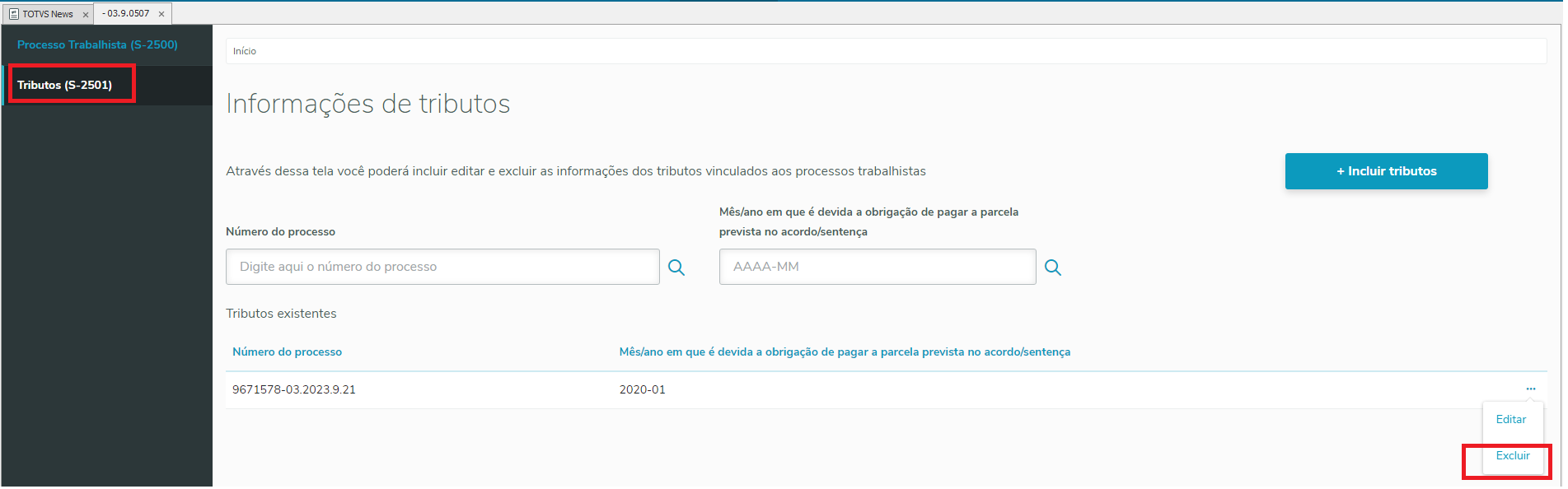
Regra da exclusão, conforme definição do eSocial: A exclusão de um evento S-2500 não pode ser efetuada se houver um evento S-2501 que faça referência a ele. Ou seja, para a exclusão do evento S-2500 deve-se excluir, primeiramente, o(s) evento(s) S-2501 a ele vinculado(s). Após a exclusão, será executado o gatilho para geração do XML no monitor do eSocial. |
| Card |
|---|
| id | AttPortaldeClientes |
|---|
| label | Atualização Portal de Clientes/Pacote Emergencial |
|---|
| Algumas atualizações/correções são liberadas via Portal de Clientes, ou Pacote Emergencial via ticket, contendo arquivos dos programas de backend (Arquivos .r) e de frontend (Arquivo .war). Deve ser realizado o download dos 2 links disponíveis na documentação do pacote do portal de clientes! Por exemplo, no Pacote Portal 52 - Liberação Processo Trabalhista - Leiaute S-1.2 eSocial, existem 2 links que devem ser baixados: 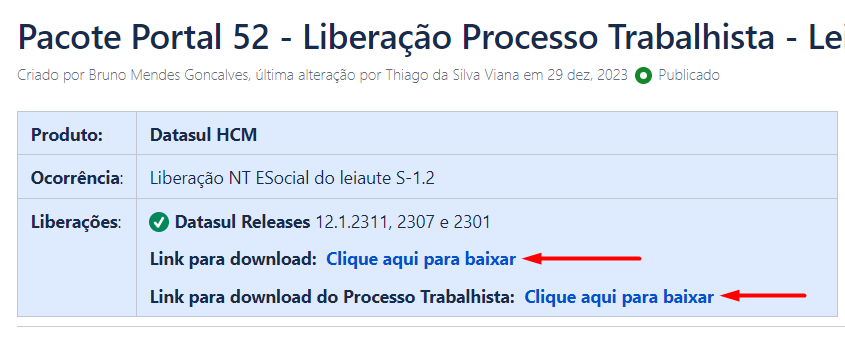 Image Added Image Added
Neste caso o primeiro link contém os arquivos de backend que estão dentro da pasta "hcm", que por sua vez podem conter as pastas tty, rh e prghur. Estes arquivos devem ser colocados em um diretório que consta no Propath do appserver do seu ambiente. O propath do appserver pode ser verificado via .pf de configuração do mesmo ou através do Progress OpenEdge Explorer, normalmente acessado via porta 9090 do seu ambiente (Ex: "ip-de-acesso:9090").
| Expandir |
|---|
| title | Localizando Propath do AppServer |
|---|
| Uma vez dentro da ferramenta identificamos o AppServer e clicamos para abrir a configuração:  Image Added Image Added
Abrimos a configuração do AppServer, nesta tela utilizaremos a última opção "Configuration Properties": 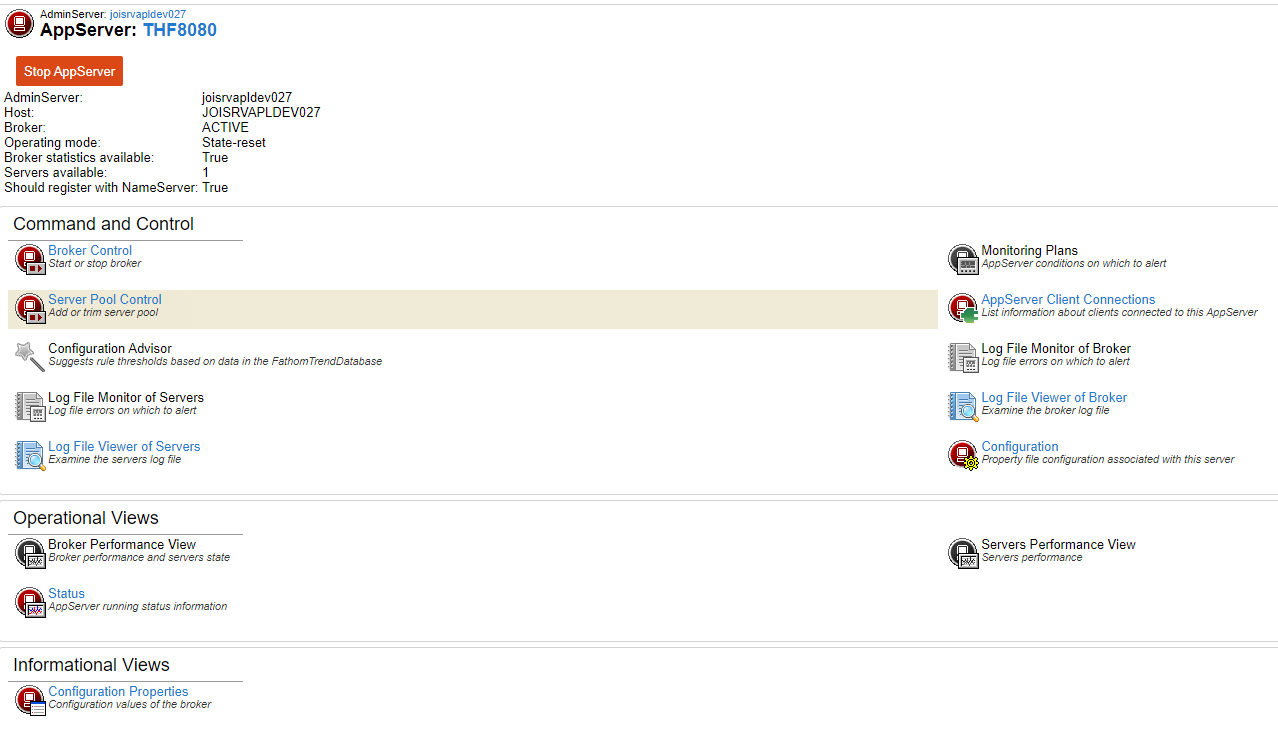 Image Added Image Added
Na tela que se abre teremos várias informações do AppServer que podem ser úteis, entre elas: - srvrLogFile - Localização e nome do log do AppServer, o mesmo é necessário na maioria das análises de erro do Processo Trabalhista;
- srvrConnectProc - Pode conter um arquivo para definir o propath;
- srvrLoggingLevel - Nível de impressão dos logs. Para análises de erro recomendamos o nível 4;
- srvrLogEntryTypes - Tipos de entrada que serão impressas no log do AppServer. Para análises de erro recomendamos as opções: ASPlumbing,DB.Connects,4GLTrace,FileID;
- PROPATH - Propath do AppServer onde deve constar o diretório onde os programas do pacote via portal de clientes devem ser colocados;
|
O segundo link contém o arquivo de frontend, sendo este a pasta Webapps e/ou o arquivo totvs-esocial.war que deve ser colocado do diretório Webapps do Tomcat do ambiente Datasul. Normalmente podemos encontrar no diretório de instalação do Datasul Ex.: "...\totvs\datasul\dts-0\tomcatXXXX\instance-XXXX\apache-tomcat-YY.YY.YY\webapps". Recomendamos acessar este diretório localizar o arquivo totvs-esocial.war e movê-lo para um diretório de backup.  Image Added Image Added
Localizar se após mover o arquivo totvs-esocial.war o diretório de mesmo nome ainda existe, caso positivo exclua o diretório totvs-esocial.  Image Added Image Added
Só então copie o arquivo totvs-esocial.war baixado através do pacote do portal de cliente para dentro do diretório Webapps. Aguarde alguns segundos ou reinicie o seu tomcat e verifique se o diretório totvs-esocial foi novamente criado, caso positivo o seu frontend está atualizado. |
|